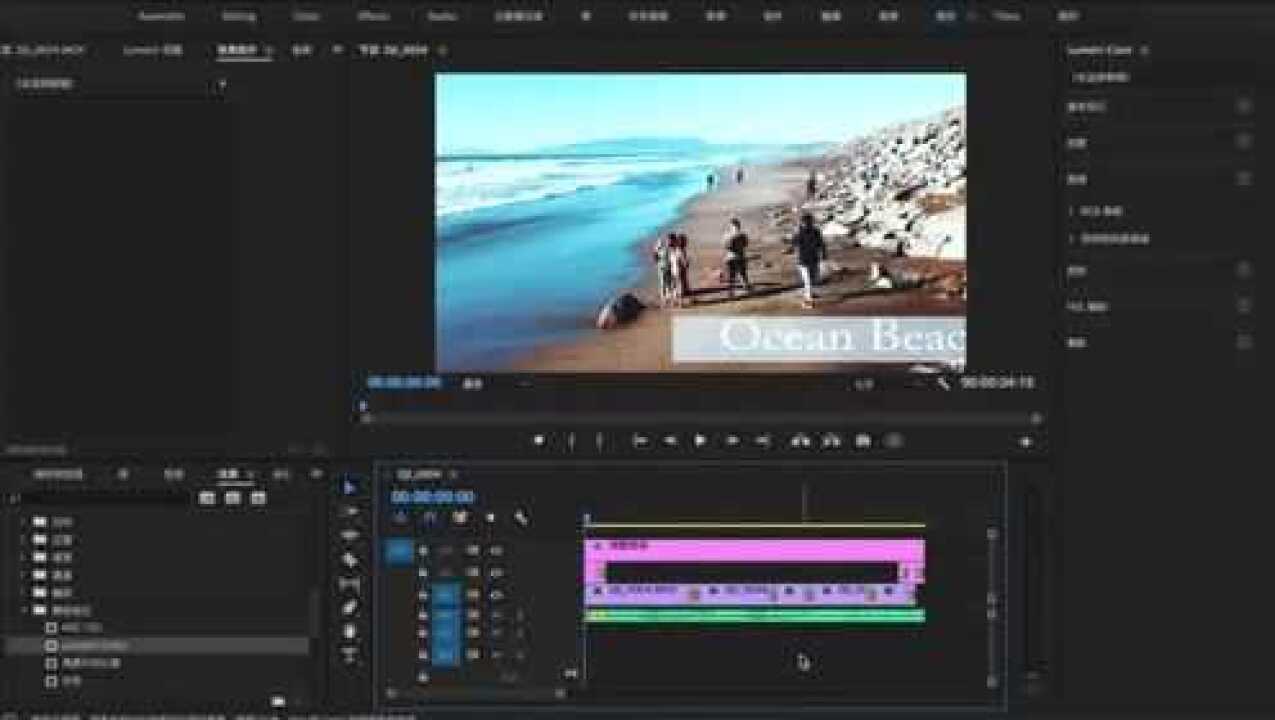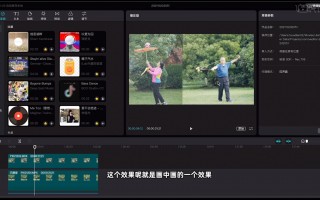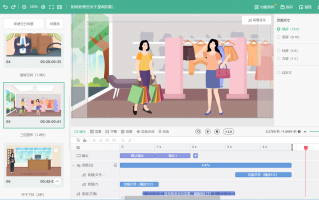视频剪辑基础教程,保姆级超详细,70岁也能即看即会,快转给爸妈
↑ 请点击“ 思又姐姐”关注
写在前面: 这段时间,我妈妈想学着做视频剪辑,我就给她整理了这个视频剪辑基础操作的文档,方便她练习的时候对着操作步骤一步一步看,过段时间如果忘了,也可以点开对着做。我想着可能也有其他叔叔阿姨用得上,就分享出来,给需要的人参考。
— 视频剪辑基础 —
一般来说,按照以下3个步骤:画面,字幕,音频, 即可完成视频剪辑的基础操作,做出一条比较完整的视频。
具体操作:
打开快影/剪映(这两个app比较常用,都可以剪视频,手机系统自带的剪辑也可以用,界面略有不同,操作步骤都差不多。剪映的免费字幕识别每个月只有几次。)
点进去后一般是广告,可以点右上角的“跳过”即可,不要点其他地方。 或者不点,等几秒钟广告播完也可以。
在这个过程中不要晃动手机,不然会跳到广告内容。
打开之后,屏幕最下面的菜单,点到“剪辑” 页面,
→点上面的“开始剪辑 ”,
→选择要剪辑的视频/图片,点一下,图片上打上✓,就是选中了,下方也会显示选中的素材,
→如果需要调整素材顺序,可以按住要移动的素材,然后往前或者往后拖,即可移动,移好后放开即可,
(后续在视频剪辑页面也可以调整素材顺序,也是同样方法:长按素材,下方会跳出“片段调整”菜单,在该菜单上按住素材,拖动到相关位置即可)
→素材选好后,点旁边的“完成”,就行了,会自动跳到剪辑页面,即可开始进行剪辑。
基础的视频剪辑按照以下3个步骤即可:
画面 → 字幕 → 音频。
画面制作:
一般包括:画面比例,视频剪辑,滤镜,特效,转场,贴纸等。 (不是每个操作都需要做,不用的跳过即可)
画面比例:下方主菜单向左滑动,点“比例”,
“原始”就是视频拍摄时候的尺寸比例,
一般手机屏幕竖屏选9:16,横屏选16:9,常用的就是这两种,其他尺寸可以点一下看看效果。
→选好比例以后,如有需要,可以调整视频画面的大小:点一下要调整的视频片段,白色框框住后,在上面画面上去操作,
→直接拖动可以调整画面位置,双指点住屏幕滑开、并拢,可以放大、缩小画面,双指点住转动可以调画面倾斜角度,0°是正的。
→其他片段如需同样操作,可以点画面下方“缩放应用到全部”。
“样式”就是画面空白部分的背景,可以选也可以不选,不选就是黑色背景。
选好之后回到主菜单,向右滑动主菜单,到第一个按钮“剪辑”,即可进行画面剪切等编辑。
视频剪辑:就是剪掉不要的部分,留下作品需要保留的部分。
操作方法:点一下画面条,周边出现白色边框就是可以操作了(白色边框框住的就是当前的操作对象,以下各项操作前都需要先看一下是不是有白色框框住,确保作用对象正确)
→移动画面条,在需要断开的地方停住,也就是让白色竖线停在需要断开的起点位置(以后其他操作也都是这样,白色竖线就是作用的起点处)
→点下面菜单的“分割”按钮,白色边框从切断处断开,即分割成功,
→左右滑动画面条,把白色竖线停在需要切掉的内容的终点处,再点一下“分割”,即可把需要剪掉的部分两端都切开,
→左右滑动画面条,让白色竖线停在需要删除的部分,此时需要删除的部分外面有白色边框框住,确认好没问题后,点下面菜单“删除”,即可删掉不要的部分,
→其他需要删除的部分,重复以上操作,把整条视频剪辑完成。
滤镜:用于改变画面色调等。(如不用调节画面色调效果,可跳过此步)
操作方法:回到主菜单,左右滑动主菜单,找到“滤镜”,点击进入,左右滑动滤镜,点击选择所要的滤镜即可。
(一般左上角/右上角有个钻石符号的,就是需要够买会员才能用的,如果不够买会员,就只能选用没得钻石符号的那些,是免费的。
后面的其他项目也是这样,有钻石符号的就是要买会员才能用的,没有钻石符号的就是免费的)
(常用的可以长按收藏,按住,左上角/右上角出现个五角星★就是收藏成功,以后可点击“收藏”,快速选用常用的)
也可以选择“调节”,自己选择参数(比较有难度的操作,一般可以不用,直接选现成的滤镜就可以)。
(滤镜可以理解为已经设置好固定参数的画面调节数据。常用的调节也可以点“保存配方”,保存下来,下次可以直接点击使用,这样就不用每次都去一一调节了)
特效:画面特效,人物特效等。
操作方法:移动画面条,把白色竖线停在特效的起点位置,
→回到主菜单,左右滑动主菜单,找到“特效”,点击进入。
可选择画面特效、人物特效等,
→点开画面特效,上下滑动,浏览,点击试用特效效果,需要的选中,然后打✓,即可。
人物特效也是这样操作。
转场:就是两段素材之间的切换效果。
操作方法:点两段素材之间的方框□,进入转场页面,左右滑动,浏览,点击试用转场效果,需要的选中,然后点✓。
(一般视频都可以不使用转场特效,直接切换即可,也就是说,可跳过转场这一步。当然,要做也可以)
贴纸:就是一些已经做好的好玩的效果,比如爱心泡泡等,点开看下就知道是什么啦。(初期也可以先不操作贴纸,跳过这步。要加也可以。)
操作方法:还是先把白色竖线移动到需要加贴纸的起点位置,然后滑动下方主菜单, 找到“贴纸”,点进去,即可看到可以选择的贴纸,可以先试看效果,点一下,贴纸就出现在画面上了,
→如果不喜欢,点该贴纸左上角的×,可以删除,
→右上角的两个长框的符号,是镜像,
→左下角的方框符号,是复制,复制以后是叠在原来那个上面的,按住移开,就可以看到两个了。可以多次复制。
→右下角带箭头的圈圈符号,按住拖动,可以放大缩小,按住转动,可以改变倾斜角度,试着操作一下,就知道啦。
→按住该贴纸其他位置,可以移动其在画面上的位置,按住后拖到需要的位置即可。
→在下方视频条下面,有已经添加的贴纸条,同样的,可以调整贴纸的出现时长,以及出现位置,调整方法和下面字幕调节一样,(点两头,变时长,点中间,移位置)
滤镜、特效、转场、贴纸,都比较简单,都是现成的模板,点进去,左右滑动浏览,试用看效果,点击选用,打✓,即可。
字幕制作:
就是制作画面上要显示的所有文字,以及所有文字的效果,动画,文字朗读等。
文字一般包括:说话的字幕,画面标题等其他字幕。
先回到主菜单,找到“字幕”,点进去。
说话字幕:
→选“语音转字幕”,会自动根据视频的语音配上字幕,需要一点时间,等它自动生成完。
(剪映目前每月只有几次免费识别字幕的机会,快影暂时不限)
→字幕生成完后,可以先编辑字幕样式,包括,字体大小,字体,样式,字幕动画等,
→字体大小在上面画面右边,有个竖线,顶上有数字,表示字的大小,拖动竖线上的小圆圈○,改变字的大小,选好放开即可。
→字体只能选所提供的选项,点进去浏览,点一下试效果,点击选中,打✓,即可。
→样式包括字体颜色、加粗、倾斜、对齐方式、横排竖排、阴影等,可以分别点进去浏览,点一下试看效果,需要设置的设置,不需要的可以不动。
最近用过的样式,下次需要用的话,可在“模板”~“最近”下面,直接点击使用(省去了重新编辑的过程)。
“模板”是固定设置好的样式,可浏览,试看效果,喜欢的可直接选用。
“花字”也是固定设置好的字样,可点击浏览,喜欢的选用即可。
→生成的字幕有可能错误,尤其是发音不标准的时候,所以需要一句一句检查,如果字错了,可以点击进入文字输入框,修改。
如果字幕太长,可以在需要分行的地方点一下,将光标点到此处,然后点回车键,分行。
(语音字幕的样式设置,是默认应用到全部,也就是说,编辑调整其中一句的样式,所有语音字幕的样式都会跟着变化。如果只需要单句调整,可以把下方“一直应用识别字幕”的✓去掉)
→字幕动画,有入场动画,出场动画,循环动画。入场就是开始,出场就是结束,循环是过程。
浏览,点击试看,再点击可调节动画时长,选定后打✓,即可。
→调整字幕位置,在画面上点住字幕,拖动到需要的位置,放开,即可。
标题等其他字幕:
→左右滑动画面条,把白色竖线停在要添加字幕的起点位置,
→在字幕菜单,点“加字幕”,然后在菜单处的文字输入框打字,输入字幕,输完字幕后收键盘,
→然后按照上面的方法,编辑字幕样式,完成后打✓,即可。
→如需调节字幕时长:点一下画面条下方的字幕条,字幕条出现白色边框,然后点住白色边框末尾,慢慢往后拖,拖到需要的放置,放开,即可。
如果拖多了,还是点住白框末尾,往前拖,缩短即可。
如果点住白框开头,往前拖,则是往前增加字幕时长。
→如果要移动字幕位置,可以点住字幕条中间,然后拖到需要的位置(时长不变,改变位置)
(点两头,变时长,点中间,移位置)
提示:标题等其他字幕的样式编辑调整,默认只针对这一句字幕,如果需要用于其他字幕,需要点下方的“应用到全部”;
而语音转的字幕,样式则是默认用于全部语音字幕,如要单句调整,则需要把“应用到全部字幕”的✓去掉。
字幕朗读:如需朗读字幕,点击选中字幕条,再点击下方菜单“智能配音”(剪映是“文本朗读”),点进去可以试听各种音色,再点击可以调整朗读参数,也可以不调整参数,
试听选好声音后,点“生成音频”或者“✓”,即可生成文本配音。
注意:一般是生成该句字幕的单句配音,如需全部字幕都这样,可以勾选“应用到全部”。
字体,大小,样式,动画,位置等调整完,字幕编辑就好了。
音频制作:
就是视频中所有声音的制作,
声音通常有:视频原声,配音,背景音乐,音效等。原声就是视频素材里就有的,一般有人声、环境音,环境音多数情况下是噪音。
声音制作一般包括:配背景音乐,调节音量大小,加音效等。
(如果不需要视频原声,可以在视频条最前面那里,点“关闭原声”)
加背景音乐:
→先将白色竖线调整到需要加音乐的起始位置,从头加起就把竖线拉到视频开始,
→点“音频”,进入音频编辑页面,
→点“音乐”,自动跳到音乐选择页面,下方有“推荐音乐”,
→推荐音乐旁边有“最近使用”,是你之前用过的音乐,从这里可以快速找到,
还有个“快影收藏”,找音乐的时候遇到好听的,可以点音乐旁边五角星★,即可收藏,以后可以从“收藏”这里,快速找到你喜欢的好听音乐。
→也可以从顶部搜索框,输入关键词,直接找目标音乐,输入关键词以后点搜索,下面就会出来搜索结果,也可以点击试听,收藏,选用等。如果搜索结果没有,那就是不提供该音乐,可能是因为版权等原因。
→下方出现可选音乐列表,可上下滑动页面浏览,可以点击试听,试听的时候可以左右滑动音乐条,选择音乐的起始点,
→选好音乐后,点右边的“使用”,即可添加成功。
→此时可以看到画面条下方有音乐条,可以点击下方菜单“音量”,调节背景音乐声音大小,
→可以点“播放键▶️”(三角形),听一下背景音乐和画面是否匹配,和人声是否和谐,
→背景音乐也可以裁剪:把白色竖线移到要切开的位置,点一下音乐条,出现白色边框,然后点下方菜单“分割”,然后再滑动,让需要删除的部分出现白色边框,然后点“删除”。
→然后可以拖动裁切后的音乐,点住音乐条中间,拖到需要的位置即可。(点两头是向两头拉长,改变时长;点中间是移动位置,时长不变)
调节音量大小:
→如果背景音乐需要调节音量,可以点音乐条,然后点下面的“音量”,然后左右拖动圆圈○,调节大小;
如果需要调节人声的大小,需要点击画面条,当画面条出现白色边框时,下面菜单也有“音量”,点击,可调节人声音量大小。(其实是调节视频原声的音量)
→播放看效果,如果可以就行了,如果不满意,可以重复以上步骤,再次编辑调整。
也可以从其他视频里面提取音频,
→还是先把白色竖线移到需要的位置,
→点“音频”,点“音乐”,
进入可选音乐页面,上方搜索框下面,有个“导入”,点击“导入”,选择导入方式,然后根据页面提示操作。
导入方式:有3种,
提取音频:从本机保存的视频中提取声音,
链接下载:从网上的视频中提取声音,需要输入视频的链接网址,(需要复制网上视频的地址链接,操作难度较高,初期可以不用这种方式,其他几种方式足够可选的)
本地音频:使用本机音频。
音效:一些特别的声音效果, 比如,开门关门声,下雨声,哈哈笑,等等,特殊的音效,都是现成的,直接选用即可。
操作方法:
→把白色竖线停在需要加音效的位置,
→在音频菜单下,滑动找到“音效”,点击“音效”,进去以后,滑动浏览,点击试听,选定后点“使用”,即可。
配音:如需额外配音,在音频菜单下找到“录音”,点击,按照屏幕提示录音,然后调节录音的位置,即可。
(如无需配音,跳过此步即可)
以上画面、字幕、音频,这三部分都做完后,基本上就完成了一个视频的基础剪辑,可以输出作品啦。
如果想要给视频做个封面,可以设置封面, 不需要封面的话,可以跳过这步,直接看下面的“作品导出”部分。
封面设置:
封面就是视频没有播放的时候显示的那张画面。
具体操作:在视频最前面,白色竖线左边有个“封面”,点封面,进入编辑页面,此时画面显示的是系统推荐的画面,如果觉得挺好就用这个,可以点右上角的保存。
→也可以另外选择画面,左右滑动视频条,可以看到上面的画面也在动,喜欢哪个画面,就在哪停下来,
→然后可以点下方菜单,封面模板,浏览选择设置好的模板,点击试用,选好后点✓,确认使用,
→还可以对封面字体继续编辑,在画面上点刚添加的文字,再点右上角的“笔”符号,就可以进行编辑了,具体方法和前面字幕编辑差不多,(既然选用模板,建议尽量别自己改太多,模板一般设计得都不错的,调下颜色、位置之类的简单操作就差不多了)
→如果不使用模板,也可以自己输入文字,自己编辑,点菜单上的“文字”, 就可以直接输入文字,并编辑,方法和字幕编辑差不多,
→编完以后点✓,调整文字位置,都编好调好后,点右上角保存,然后会自动回到视频编辑页面。
作品导出:
→可以先试看一下整体效果:点画面下方的“播放▶️”按钮,可以试看,
点“播放键”右边的方框□,可以全屏试看,
中间需要暂停,可以点“暂停键”(两条竖线,在播放键的位置,和播放键切换的),就暂停了,
全屏试看完后,点屏幕右下角的符号,退出全屏,准备输出成品,
→点画面上方右边的清晰度按钮(通常是显示数字,在“做好了”左边),选择清晰度,
一般选1080P,是常用清晰度。
如果本来就是1080P,也可以不用点了。
(1080是高清,720是标清)
→选好清晰度后,点屏幕下方空白处,回到剪辑页面,
→点画面右上角“做好了/导出”,然后点↓保存,保存的时候不要关闭或者退出该页面,直到全部导出完毕,点右上角“完成”。
→至此,视频剪辑完毕,退出快影/剪映,可点屏幕下方中间的圆圈○,直接回到手机主界面,然后点“图库”,到“视频”文件夹里面去查看刚才导出的视频。
恭喜你,完成自己的视频作品啦!
(˵¯͒〰¯͒˵)
提示:以上所有操作,如果操作错了,可以反悔补救:点“播放键▶️”右边的往回绕的箭头,可以退回上一步,还要退回可以再点一下。另外一个往前绕的箭头,是进到下一步,可以按需使用。
(思又编写)
—— 全文完
小伙伴顺手赞 +互动 +关注 一下呗
(图片来自时光网)
视频剪辑新手入门教程(2025年适用)
一、准备工作
1. 软件选择与安装
主流工具推荐:Adobe Premiere(专业级)、会声会影(操作简单)、福昕视频剪辑(国产轻量化工具)或剪映(移动端友好)。
下载路径:官网或应用商店下载正版软件(如福昕视频剪辑官网提供免费试用版)。
安装注意:关闭杀毒软件避免误拦截,安装后重启电脑确保功能稳定。
2. 素材整理与导入
素材类型:视频片段、图片、背景音乐、音效、字幕文件等。
素材来源:手机拍摄、网络资源(需注意版权)、录屏工具(如OBS)。
导入方法:
直接拖拽文件到软件界面(支持MP4、MOV、AVI等常见格式)。
通过软件内“导入”按钮批量添加素材库。
二、基础剪辑流程
1. 时间轴操作
切割与删除:使用快捷键(如Ctrl+K)或工具栏“分割”工具裁剪多余片段。
调整顺序:拖动素材块在时间轴上自由排序,形成叙事逻辑。
变速处理:右键点击素材选择“速度/持续时间”,调整播放速率(慢动作/快进效果)。
2. 画面优化技巧
调色基础:
调整亮度、对比度、饱和度,提升画面通透感。
使用LUT预设(如电影感滤镜)一键统一色调。
画幅处理:
裁剪画面比例(16:9适用于横屏,9:16适配短视频平台)。
关键帧动画:为缩放或位置添加动态效果(如推拉镜头)。
3. 音频处理
背景音乐:降低原视频音量,叠加BGM(建议音量控制在-6dB至-12dB)。
音效添加:在转场或重点画面插入环境音(如笑声、打字声)。
降噪处理:使用软件自带的降噪功能消除环境杂音。
三、进阶效果设计
1. 转场与特效
基础转场:淡入淡出、滑动、缩放等效果(拖拽至两素材交界处)。
蒙版应用:
圆形蒙版:实现局部聚焦(如人物特写)。
线性蒙版:制作分屏对比效果。
绿幕抠像:通过“色度键”功能替换背景(需素材背景为纯色)。
2. 字幕与动态文本
静态字幕:设置字体、颜色、描边,对齐安全框内(避免被平台裁剪)。
滚动字幕:选择“滚动”模板,调整速度与停留时间。
特效字幕:添加入场动画(如打字机效果)或粒子消散效果。
3. 多轨道管理
分轨逻辑:
视频轨1:主画面
视频轨2:画中画或贴图
音频轨1:原声
音频轨2:背景音乐
轨道锁定:右键点击轨道选择“锁定”,避免误操作。
四、导出与发布
1. 参数设置
分辨率:1080P(1920×1080)适用于多数平台,4K需确认设备支持。
帧率:25/30fps(国内常用),60fps适合游戏或运动场景。
格式选择:
MP4(通用格式,兼容性强)
MOV(保留高画质,适合专业用途)
码率控制:VBR(动态码率)2次编码平衡画质与文件大小。
2. 发布渠道适配
短视频平台:竖屏9:16,时长控制在15-60秒,添加热门话题标签。
长视频平台:横屏16:9,章节分段(如B站添加时间戳目录)。
文件备份:本地硬盘+云存储(如百度网盘)双重备份。
五、效率提升技巧
1. 快捷键记忆
空格键:播放/暂停
J/K/L:倒退/暂停/快进
Ctrl+C/Ctrl+V:复制属性(如调色参数批量应用)
2. 模板化工作流
创建预设:保存常用字幕样式、转场参数。
工程文件整理:按日期+项目命名文件夹,留存原始素材。
3. 硬件优化建议
内存:建议16GB以上,复杂工程需32GB。
显卡:NVIDIA RTX系列支持CUDA加速渲染。
外设:剪辑键盘(自定义快捷键)、校色仪(色彩校准)。
常见问题答疑
- 剪辑卡顿:降低预览分辨率,关闭后台程序,升级固态硬盘。
- 字幕不同步:检查帧率是否一致,手动微调时间轴对齐口型。
- 导出失败:尝试更换输出路径,关闭杀毒软件,更新显卡驱动。
通过以上步骤,即使是零基础用户也能在2-3小时内完成一段1分钟左右的成片。建议从生活vlog开始练习,逐步尝试剧情剪辑或混剪创作。
相关问答
怎么剪切视频成一段一段-ZOL问答
要剪切视频成一段一段,你可以使用专业的视频编辑软件。这些软件通常提供了剪辑、裁剪、旋转等功能,让你可以快速准确地选择需要保留的片段,并将它们拼接起来成...
怎么剪辑图片才简单?
要简单地剪辑图片,你可以使用一些简单易用的在线工具或软件,比如Photoshop、Pixlr、GIMP等。这些工具通常有预设的剪辑工具,让你可以轻松地选择图片的任意部分...
手机视频怎么剪辑好看又简单?
要在手机上进行简单而好看的视频剪辑,您可以按照以下步骤进行操作:1.选择适合您的视频编辑应用,如iMovie、Kinemaster、CapCut等,并下载安装到手机上。2...
普通人如何学好视频剪辑?-ZOL问答
别一上来就整太复杂的,先把基础的剪辑流程搞明白,再学点转场、调色啥的提升质感。多看教程,勤加练习,先从简单的剪辑软件开始,比如剪映、快影这些,慢慢来别急。...
请问大家该怎么学习剪辑呀,看完了基础一些简单的也会了,但是不知道接下来怎么去提升,求给个建议?
想要学好剪辑,个人建议先学一下什么叫脚本,剧本,然后多看电影片子,理解镜头之间的衔接关系。个人觉得,剪辑这个东西,一定要有镜头感,心中有一个逻辑关系,...多看...
请问一下观众朋友们觉得影视剪辑简单吗?
说实在话,入门是简单的!但凡有兴趣或正经把剪辑作为一种技能去掌握的人,学习起来并不能难。影视剪辑能力正在成为网络新媒体时代一门非常重要且普及的技能。我...
如何使用CorelVideoStudio简单剪切视频?
使用CorelVideoStudio简单剪切视频方法如下:1.点击文件,选中将媒体文件插入到时间轴,选择插入视频;2.我们可以将多个文件添加到上面,最后点击打开;3.打...使...
大家剪辑视频,通常用的是什么剪辑工具,哪种功能比较齐而且简单易学?
首先很高兴能为您解答这类问题!你要说清楚是电脑剪辑还是手机剪辑。软件这东西,只要你投入精力用心学,没有学不会这一说。推荐你去“我要自学网”,里面的课...
自媒体小视频剪辑软件,哪个简单好用?
现在视频自媒体很火,于是就有很多人需要学习关于视频剪辑的内容,比如有哪些剪辑软件比较好用?自媒体常用的剪辑软件有哪些?其实视频剪辑的软件非常多,而且...现...
怎么用优酷进行简单的视频剪辑得到想要的片段?
下载下来,用爱剪辑就能剪用优酷的播放器可以将视频下载下来,如果格式时kux格式,这个属于优酷专属解码器才能打开的格式,直接在里面转码成mp4格式就行,然后导...